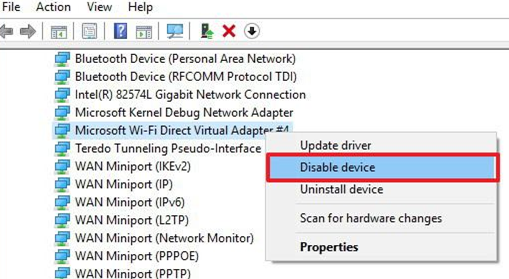Змест
Wifi Direct - гэта ўніверсальная функцыя, якая дазваляе падключаць вашу прыладу да іншых прылад. Гэта забяспечвае хуткі, бяспечны і зручны спосаб абмену дадзенымі паміж двума прыладамі. Сёння большасць аперацыйных сістэм, у тым ліку Windows і Android, падтрымліваюць гэтую функцыю.
Як правіла, адна з прылад займае кропку доступу, а іншыя падключаюцца да яе праз Wi-Fi Protected Setup (WPS). Адной з найбольш прыкметных пераваг Wi-Fi Direct з'яўляецца тое, што для працы вам не патрабуецца працаздольная сетка Wi-Fi. Акрамя таго, ён нават пераўзыходзіць Bluetooth дзякуючы хуткаму абмену дадзенымі паміж некалькімі прыладамі.
Паколькі Wifi Direct не з'яўляецца шырока абмяркоўваемай тэмай, многія людзі ўсё яшчэ не ведаюць, як гэта працуе. Акрамя таго, ваша прылада бачная іншым прыладам у зоне, што з'яўляецца вялікай праблемай бяспекі. Акрамя таго, расход батарэі павялічваецца, калі ён уключаны. Такім чынам, было б лепш, калі б вы адключылі яго, калі ён не выкарыстоўваецца.
Вы ўсё яшчэ думаеце, як яго адключыць?
Выконвайце інструкцыі ніжэй, каб адключыць Wi-Fi Direct на розных прыладах.
Як адключыць Wifi Direct у Samsung?
Адключэнне Wi-Fi Direct у любой сістэме не з'яўляецца складанай задачай. Нават калі вы не разбіраецеся ў тэхналогіях, вы можаце адключыць гэту функцыю без клопатаў.
Вось як адключыць Wi-Fi Direct на тэлефоне Samsung:
Крок 1: На галоўным экране перайдзіце да «налад»
Крок 2: Там выўбачыце меню «падключэння»; націсніце на яго
Крок 3: Далей націсніце «Wifi» у раздзеле «злучэння»
Крок 4: У раздзеле «wifi» , у правым верхнім баку будуць тры вертыкальныя кропкі; націсніце на іх.
Крок 5: Цяпер з выпадальнага меню выберыце «Wifi Direct»
Крок 6: Зараз, паглядзіце, падключана якая-небудзь прылада ў дадзены момант ці не
Глядзі_таксама: Як падключыць Foscam да Wi-FiКрок 7: Калі падключана іншая прылада, націсніце на яе, каб адлучыцца
Увогуле, гэта не можна наогул адключыць Wi-Fi Direct на прыладзе Samsung. Кожны раз, калі вы ўключаеце Wi-Fi, Wi-Fi Direct таксама ўключаецца аўтаматычна. Тым не менш, вы можаце выбраць адключэнне ад прылады, каб забяспечыць вашу прыватнасць.
Адключэнне Wi-Fi Direct у Windows
У Windows вы можаце хутка адключыць або нават выдаліць віртуальны адаптар Wi-Fi Direct . У ПК з падтрымкай Wi-Fi Microsoft сама ўсталёўвае віртуальны адаптар Wi-Fi Direct. Акрамя таго, гэтая функцыя не так карысная і патрэбная ў ПК. Часам ён таксама ўмешваецца ў іншыя інтэрнэт-злучэнні і сеткі.
Глядзіце інструкцыі ніжэй, каб адключыць Wi-Fi Direct у Windows, выдаліўшы яго віртуальны адаптар.
Крок 1: На галоўным экране вашага ПК адначасова націсніце кнопкі «Windows + R»
Крок 2: Цяпер з'явіцца поле пошуку, увядзіце ў яго «ncpa.cpl' і націсніце Enter
Крок 3: Цяпер адкрыецца акно «сеткавых злучэнняў»
Крок 4: Цяперідэнтыфікаваць любое злучэнне з назвай «Лакальная сетка»
Глядзі_таксама: Падключайцеся да 2 сетак WiFi адначасова ў Windows 10Крок 5: Пстрыкніце правай кнопкай мышы на злучэнні і з выпадальнага меню абярыце адключыць
Праз дыспетчар прылад
Гэта самы просты спосаб адключыць Wi-Fi Direct у вашай сістэме Windows.
Крок 1: Знайдзіце «Дыспетчар прылад» у меню «Пуск»
Крок 2: Цяпер выберыце самы першы варыянт, каб перайсці ў «дыспетчар прылад»
Крок 3: У дыспетчару прылад націсніце «Сетка» адаптары», каб разгарнуць яго
Крок 4: Знайдзіце ў меню «Віртуальны адаптар Microsoft Wi-Fi Direct» і націсніце на яго
Крок 5 : Цяпер націсніце на «адключыць прыладу» там
Крок 6: Калі ёсць некалькі адаптараў, выканайце тую ж працэдуру і для іх
Крок 7: Нарэшце, зачыніце дыспетчар прылад і перазагрузіце сістэму
Выснова
Недаацэненая функцыя, Wi-Fi Direct, дазваляе звязаць ваш тэлефон або любую прыладу з іншымі сістэмы з падтрымкай Wi-Fi без асаблівых высілкаў. Вы можаце абменьвацца вялікімі файламі, нават не патрабуючы цэнтралізаванай інтэрнэт-сеткі, і бясплатна. Дзякуючы высокай хуткасці Wi-Fi Direct з'яўляецца больш прыдатным варыянтам перадачы даных, чым Bluetooth.
Нягледзячы на тое, што ён мае пашыраныя характарыстыкі, пра яго не гавораць так публічна, як хацелася б. Такім чынам, многія людзі ўсё яшчэ не ведаюць, як ім кіраваць. У асноўным карыстальнікаў больш цікавіць, як адключыць Wi-Fiнепасрэдна.
Але з інструкцыямі, падрабязнымі вышэй, вы можаце лёгка выключыць яго і прадухіліць бачнае ваша прылада для іншых прылад.